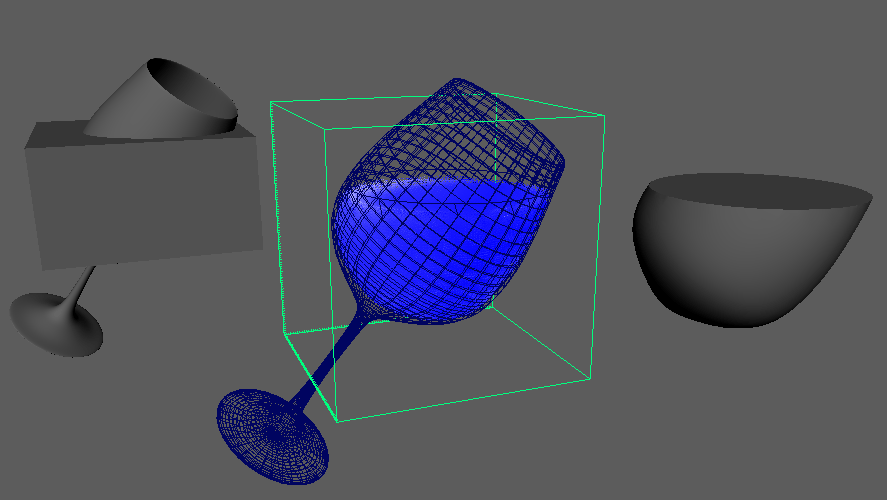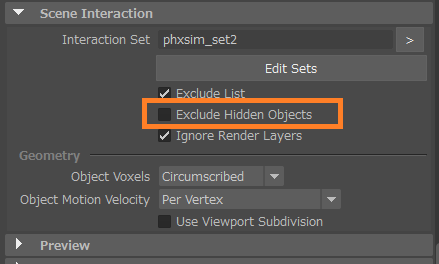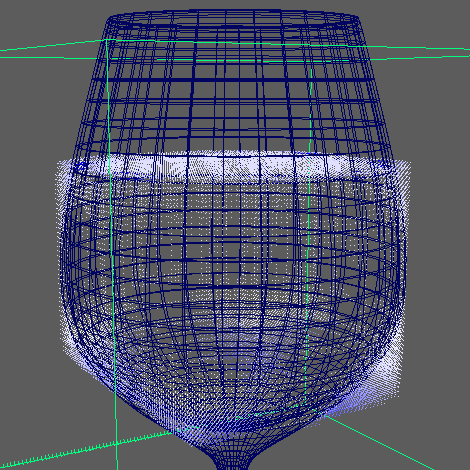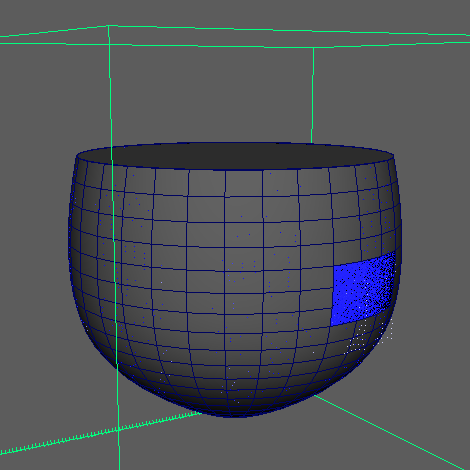コンテナに最初から液体を満たす
概要
フルイドダイナミクスを用いてカップまたはガラスを満たすことは、時間がかかり、時には不安定になる可能性があります。このチュートリアルでは、任意のタイプのコンテナを初期状態で液体を満たす方法について説明します。
手順
このガイドでは、最初からシーンを作成する方法について説明しますが、上記のダウンロード可能なアセットには、ワイングラスを使ったファイルが用意されています。
ワイングラスの作成
新しいシーンから始めましょう。ガラスジオメトリを作成するには、カーブを描き、原点を中心に回転させます。プロファイルカーブを描くときは、最初と最後の点がY軸にそろっていることを確認します。そうでない場合、ジオメトリが開いている可能性があります。プロファイルカーブに満足したら、サーフェス> 回転に移動し、以下のスクリーンショットに表示されているものと同様のオプションを使用します。
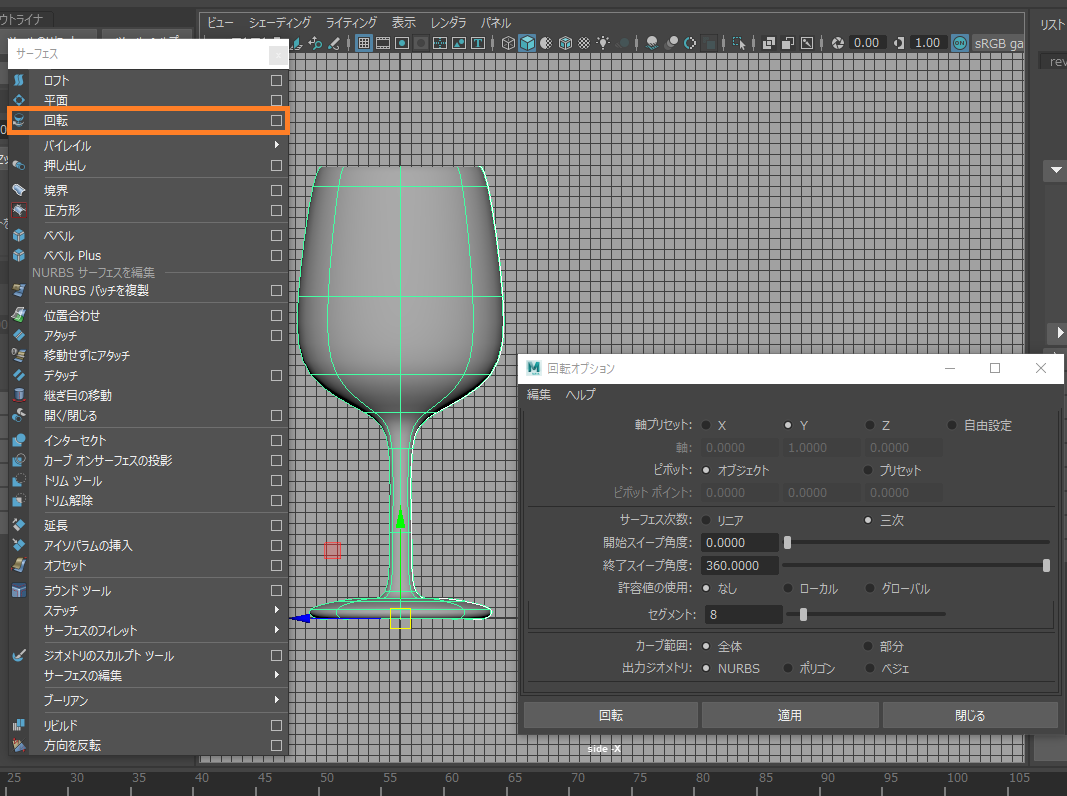
編集>種類ごとに削除>ヒストリ に移動して、グラスのヒストリを削除します。ブーリアンを使ってFillオブジェクトとして使用されるオブジェクトを作成する際に、ヒストリによって問題が発生する可能性があります。
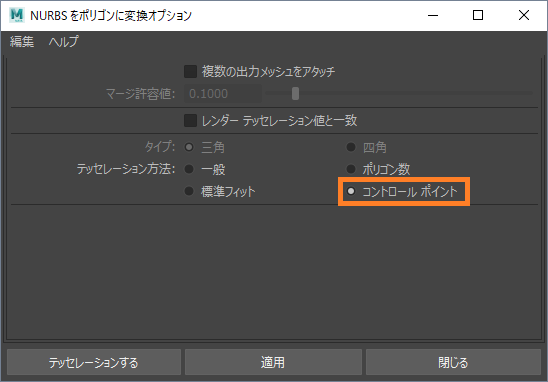
結果として得られるNURBSサーフェスは、PhoenixFDで使用するためにポリゴンオブジェクトに変換する必要があります。NURBSサーフェスを選択し、修正 > 変換 > NURBSをポリゴンに(オプション)に移動します。テッセレーションメソッドをコントロールポイントに設定します。以前のNURBSのバージョンを非表示にするか削除することができます。NURBSサーフェスと同じ外観を実現するには、ガラスジオメトリにスムーズノードを追加します。
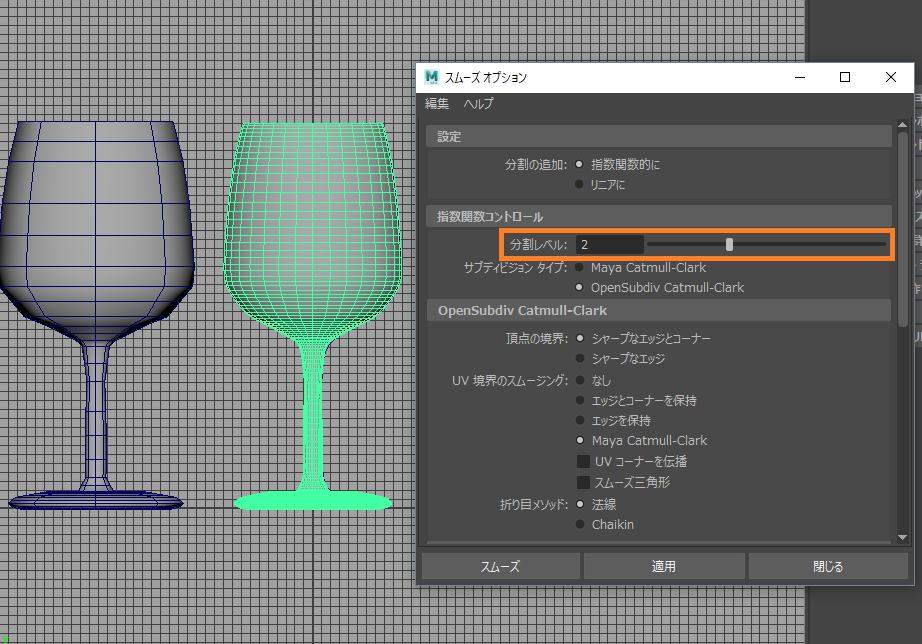
ジオメトリに問題はないはずですが、一般的にどのモデルでも問題がないかどうかを確認するには、メッシュ > クリーンアップを使用します。穴のあるフェース、ラミナ(重なり合う)フェース、および非多様体のジオメトリは、シミュレーションで問題を引き起こす可能性があります。
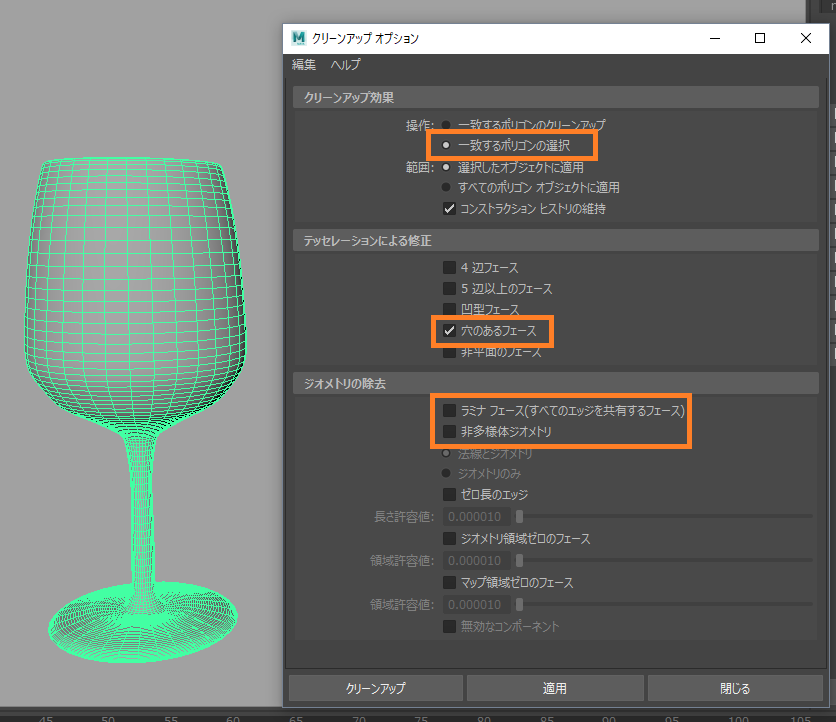
Initial Fillジオメトリを作成する
polyCubeを作成し、底面がガラスのボウル領域の下にくるように置きます。上面は液体の上部になります。側面がガラスの壁を突き抜けているようにします。
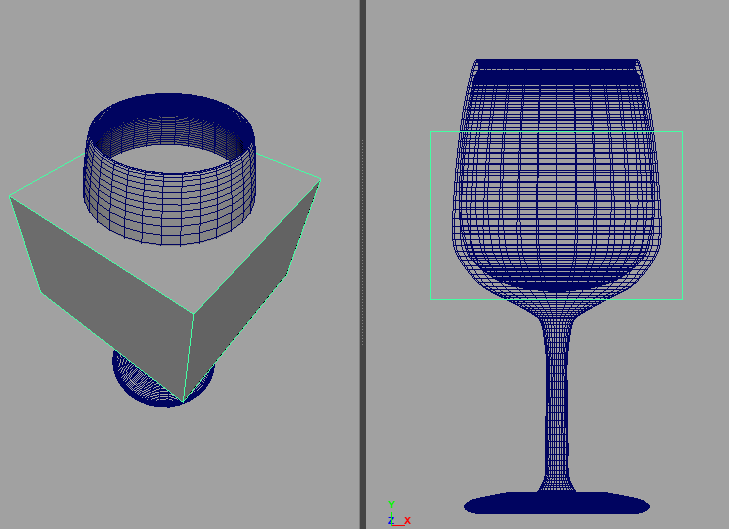
ガラスメッシュオブジェクトを複製し、元のオブジェクトを非表示にします。キューブを選択し、Shift キーを押しながら重複するガラスを選択し、メッシュ>ブーリアン>交点に進みます。Faceコンポーネントモードに進み、外側のフェースをダブルクリックしてジオメトリのその部分のすべての面を選択し、削除します。
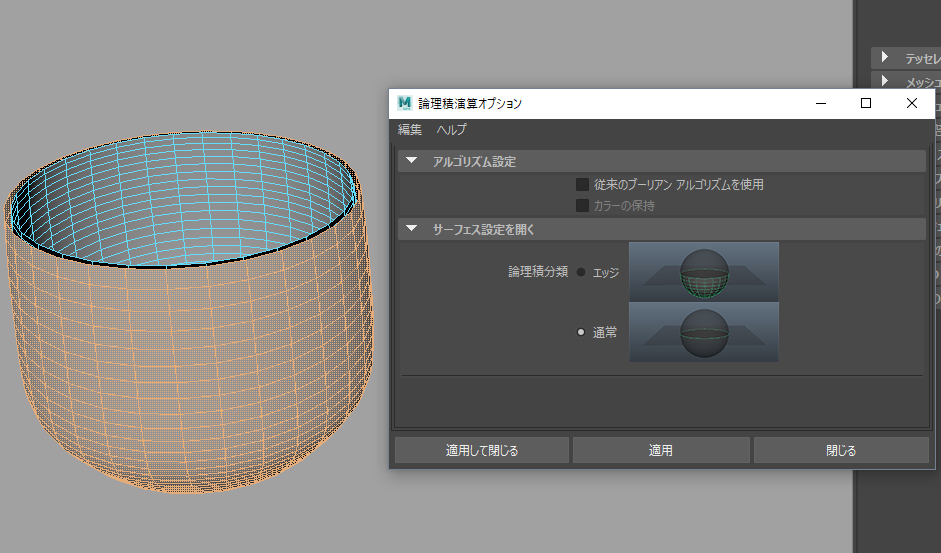
内側の面を選択した状態で、メッシュ(Mesh)>穴を埋める(Fill Hole)を実行します。フェースの法線が外側を向いている場合は反転させます。その後、ヒストリをもう一度削除します。
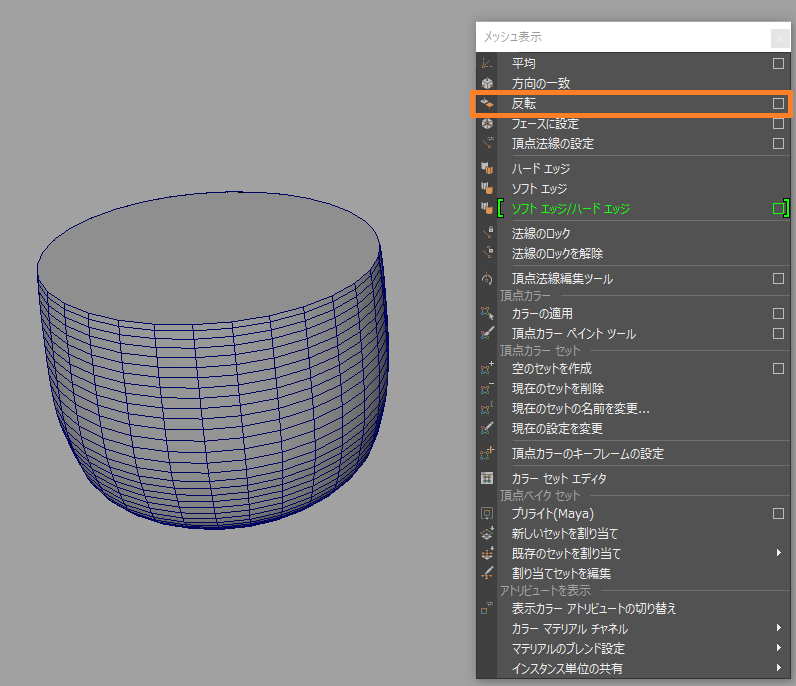
Phoenix Initial FIll
Fillジオメトリを初期状態の液体にするには、アトリビュートエディタのシェイプノードタブに移動し、Phoenix FD Node Propertiesを追加して、 Initial Liquid Fillオプションを有効にします。
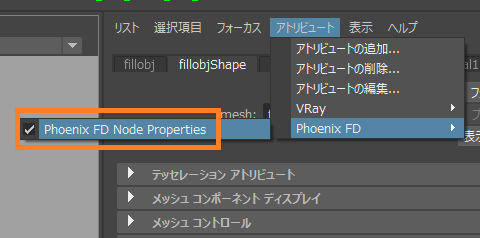
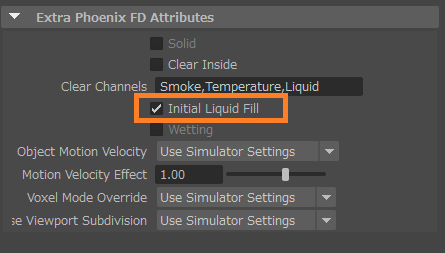
PhoenixFDシミュレータを作成します。Fillオブジェクトの周りにフィットするようにサイズを調整します。アトリビュートエディタテンプレートドロップダウンメニューのLiquidテンプレートを使用します。
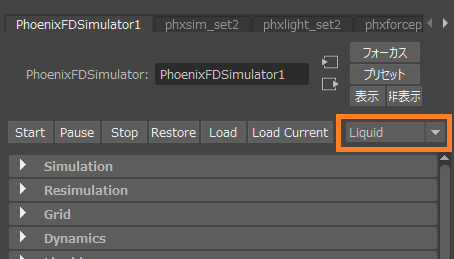
シミュレーションを実行して結果を確認します。ワイングラスに漏れがないことを確認してください。
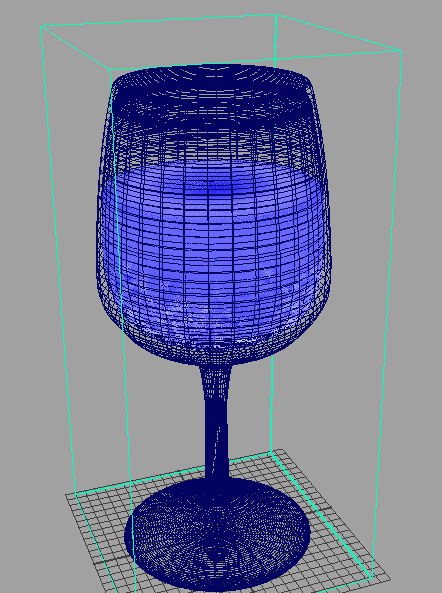
この方法は、傾斜したオブジェクトで使用すると非常に便利です。